Présentation
Les commandes Linux peuvent sembler intimidantes à première vue si vous n'êtes pas habitué à utiliser le terminal. Il existe de nombreuses commandes pour effectuer des opérations et des processus sur votre système Linux.
Que vous débutiez avec Linux ou que vous soyez un utilisateur expérimenté, il est utile d'avoir une liste des commandes courantes à portée de main.
Dans ce didacticiel, vous trouverez des commandes Linux couramment utilisées ainsi qu'un aide-mémoire téléchargeable avec une syntaxe et des exemples.
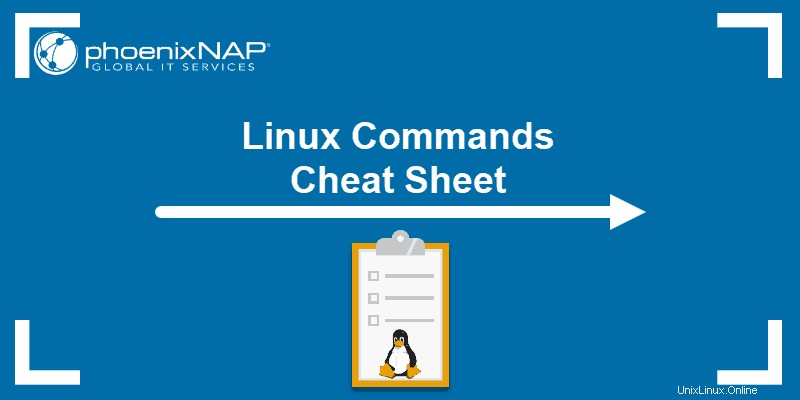
Important :Selon la configuration de votre système, certaines des commandes ci-dessous peuvent nécessiter l'appel de sudo à exécuter.
Fiche de triche des commandes Linux au format PDF
Si vous préférez avoir toutes les commandes sur une feuille de référence d'une page, nous avons créé une aide-mémoire pour la ligne de commande Linux. . Vous pouvez enregistrer la liste des commandes Linux au format PDF en cliquant sur Télécharger Linux Cheat Sheet bouton ci-dessous.
TÉLÉCHARGER la feuille de triche Linux
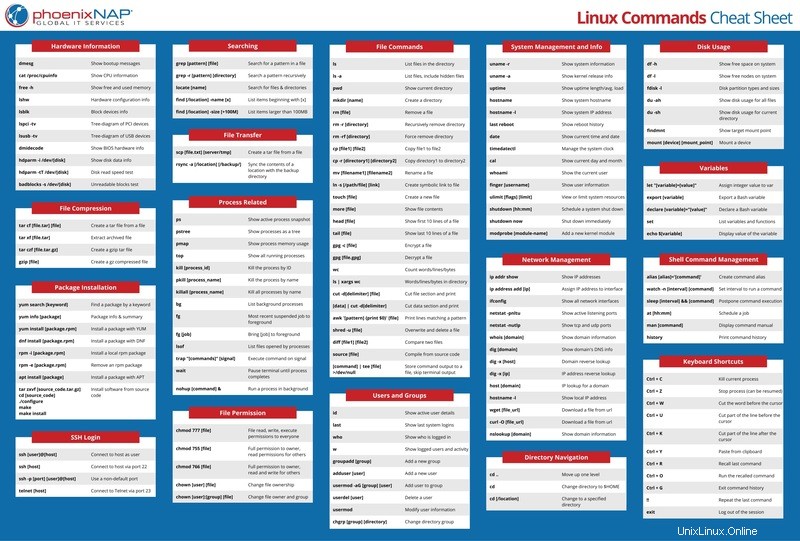
Liste des commandes Linux
Les commandes trouvées dans la feuille de triche téléchargeable sont répertoriées ci-dessous.
Informations sur le matériel
Afficher les messages de démarrage :
dmesgVoir les informations sur le processeur :
cat /proc/cpuinfoAfficher la mémoire libre et utilisée avec :
free -hRépertorier la configuration matérielle informations :
lshwAfficher des informations sur les blocages d'appareils :
lsblkAfficher les périphériques PCI dans un diagramme en arbre :
lspci -tvAfficher les périphériques USB dans un diagramme en arbre :
lsusb -tvAfficher les informations sur le matériel depuis le BIOS :
dmidecodeAfficher les données du disque informations :
hdparm -i /dev/diskEffectuez un test de vitesse de lecture sur le périphérique/disque :
hdparm -tT /dev/[device]Testez les blocs illisibles sur le périphérique/disque :
badblocks -s /dev/[device]Exécutez une vérification de disque sur un disque ou une partition non monté :
fsck [disk-or-partition-location]Recherche
Rechercher un motif spécifique dans un fichier avec grep :
grep [pattern] [file_name]Rechercher récursivement un modèle dans un répertoire :
grep -r [pattern] [directory_name]Trouver tous les fichiers et répertoires liés à un nom particulier :
locate [name]
Répertorier les noms qui commencent par un caractère spécifié [a] dans un emplacement spécifié [/folder/location] en utilisant find commande :
find [/folder/location] -name [a]
Voir les fichiers plus grands qu'une taille spécifiée [+100M] dans un dossier :
find [/folder/location] -size [+100M]Remarque : Certaines commandes ne sont pas recommandées. Découvrez-les dans notre liste de commandes Linux dangereuses.
Commandes de fichiers
Répertorier les fichiers dans le répertoire :
lsRépertorier tous les fichiers (affiche les fichiers cachés) :
ls -aAfficher le répertoire dans lequel vous travaillez actuellement :
pwdCréez un nouveau répertoire :
mkdir [directory]Supprimer un fichier :
rm [file_name] Supprimer un répertoire récursivement :
rm -r [directory_name]Supprimer récursivement un répertoire sans demander de confirmation :
rm -rf [directory_name]Copiez le contenu d'un fichier dans un autre fichier :
cp [file_name1] [file_name2]Copier récursivement le contenu d'un fichier vers un second fichier :
cp -r [directory_name1] [directory_name2]
Renommer [file_name1] à [file_name2] avec la commande :
mv [file_name1] [file_name2]Créer un lien symbolique vers un fichier :
ln -s /path/to/[file_name] [link_name]Créer un nouveau fichier en utilisant le toucher :
touch [file_name]Afficher le contenu d'un fichier :
more [file_name]
ou utilisez le cat commande :
cat [file_name]Ajouter le contenu du fichier à un autre fichier :
cat [file_name1] >> [file_name2]Afficher les 10 premières lignes d'un fichier avec la commande head :
head [file_name]Afficher les 10 dernières lignes d'un fichier :
tail [file_name]Crypter un fichier :
gpg -c [file_name]Décrypter un fichier :
gpg [file_name.gpg]Afficher le nombre de mots, de lignes et d'octets dans un fichier en utilisant wc :
wcLister le nombre de lignes/mots/caractères dans chaque fichier d'un répertoire avec la commande xargs :
ls | xargs wcCoupez une section d'un fichier et imprimez le résultat sur la sortie standard :
cut -d[delimiter] [filename]Coupez une section de données redirigées et imprimez le résultat sur la sortie standard :
[data] | cut -d[delimiter]Imprimer toutes les lignes correspondant à un motif dans un fichier :
awk '[pattern] {print $0}' [filename]Remplacez un fichier pour empêcher sa récupération, puis supprimez-le :
shred -u [filename]Comparez deux fichiers et affichez les différences :
diff [file1] [file2]Lire et exécuter le contenu du fichier dans le shell actuel :
source [filename]Triez le contenu du fichier et imprimez le résultat dans la sortie standard :
sort [options] filenameStockez la sortie de la commande dans un fichier et ignorez la sortie du terminal :
[command] | tee [filename] >/dev/nullNavigation dans les répertoires
Remonter d'un niveau dans l'arborescence des répertoires :
cd ..
Changer de répertoire en $HOME :
cdChanger de lieu vers un répertoire spécifié :
cd /chosen/directoryCompression de fichiers
Archiver un fichier existant :
tar cf [compressed_file.tar] [file_name]Extraire un fichier archivé :
tar xf [compressed_file.tar]Créer un fichier tar compressé gzip en lançant :
tar czf [compressed_file.tar.gz]
Compresser un fichier avec le .gz extension :
gzip [file_name]Transfert de fichiers
Copiez un fichier dans un répertoire de serveur en toute sécurité à l'aide de la commande Linux scp :
scp [file_name.txt] [server/tmp]Synchroniser le contenu d'un répertoire avec un répertoire de sauvegarde en utilisant la commande rsync :
rsync -a [/your/directory] [/backup/] Utilisateurs et groupes
Voir les détails sur les utilisateurs actifs :
idAfficher les dernières connexions système :
lastAfficher qui est actuellement connecté au système avec la commande who :
whoAfficher les utilisateurs connectés et leur activité :
wAjouter un nouveau groupe en tapant :
groupadd [group_name]Ajouter un nouvel utilisateur :
adduser [user_name]Ajouter un utilisateur à un groupe :
usermod -aG [group_name] [user_name]Élever temporairement les privilèges des utilisateurs au superutilisateur ou root en utilisant la commande sudo :
sudo [command_to_be_executed_as_superuser]Supprimer un utilisateur :
userdel [user_name] Modifier les informations de l'utilisateur avec :
usermodChanger de groupe de répertoire :
chgrp [group-name] [directory-name]Installation du paquet
Lister tous les packages installés avec yum :
yum list installedRechercher un package par un mot clé associé :
yum search [keyword]Afficherles informations et le résumé du package :
yum info [package_name]Installer un package à l'aide du gestionnaire de packages YUM :
yum install [package_name.rpm]Installer un package à l'aide du gestionnaire de packages DNF :
dnf install [package_name.rpm]Installer un package à l'aide du gestionnaire de packages APT :
apt install [package_name]
Installer un .rpm package à partir d'un fichier local :
rpm -i [package_name.rpm]
Supprimer un .rpm paquet :
rpm -e [package_name.rpm]Installer le logiciel à partir du code source :
tar zxvf [source_code.tar.gz]
cd [source_code]
./configure
make
make installLié au processus
Afficher un instantané des processus actifs :
psAfficher les processus dans un diagramme en forme d'arborescence :
pstreeAfficher une carte d'utilisation de la mémoire de processus :
pmapVoir tous les processus en cours :
topTerminer un processus Linux sous un ID donné :
kill [process_id]Terminer un processus sous un nom spécifique :
pkill [proc_name]Terminer tous les processus étiquetés "proc" :
killall [proc_name]Répertorier et reprendre les travaux arrêtés en arrière-plan :
bgApportez le travail le plus suspendu récemment au premier plan :
fgApportez un travail particulier au premier plan :
fg [job]Répertorier les fichiers ouverts par les processus en cours d'exécution :
lsofIntercepter un signal d'erreur système dans un script shell :
trap "[commands-to-execute-on-trapping]" [signal]Suspendez le terminal ou un script Bash jusqu'à ce qu'un processus en cours soit terminé :
waitExécutez un processus Linux en arrière-plan :
nohup [command] &Gestion du système et informations
Afficher les informations système :
uname -r Voir les informations sur la version du noyau :
uname -a Afficher la durée de fonctionnement du système , y compris la charge moyenne :
uptime Voir le nom d'hôte du système :
hostnameAfficher l'adresse IP du système :
hostname -i Répertorier l'historique de redémarrage du système :
last reboot Voir l'heure et la date actuelles :
dateInterroger et modifier l'horloge système avec :
timedatectl Afficher le calendrier actuel (mois et jour):
calLister les utilisateurs connectés :
wVoir quel utilisateur vous utilisez :
whoamiAfficher les informations sur un utilisateur particulier :
finger [username]Afficher ou limiter les quantités de ressources système :
ulimit [flags] [limit]Planifier un arrêt du système :
shutdown [hh:mm]Arrêtez le système immédiatement :
shutdown nowAjouter un nouveau module noyau :
modprobe [module-name]Utilisation du disque
Vous pouvez utiliser les commandes df et du pour vérifier l'espace disque sous Linux.
Voir l'espace libre et utilisé sur les systèmes montés :
df -hAfficher les inodes gratuits sur les systèmes de fichiers montés :
df -iAfficher les partitions, les tailles et les types de disque avec la commande :
fdisk -lVoir l'utilisation du disque pour tous les fichiers et répertoire :
du -ahAfficherl'utilisation du disque du répertoire vous êtes actuellement dans :
du -shAfficher le point de montage cible pour tous les systèmes de fichiers :
findmntMonter un appareil :
mount [device_path] [mount_point]Connexion SSH
Se connecter à l'hôte en tant qu'utilisateur :
ssh [email protected]Se connecter en toute sécurité à l'hôte via SSH port 22 par défaut :
ssh hostConnectez-vous à l'hôte à l'aide d'un port particulier :
ssh -p [port] [email protected]Connectez-vous à l'hôte via le port telnet par défaut 23 :
telnet hostAutorisation de fichier
La commande Chown sous Linux modifie la propriété des fichiers et des répertoires.
Attribuez des autorisations de lecture, écriture et exécution à tous :
chmod 777 [file_name]Donner la permission de lire, d'écrire et d'exécuter au propriétaire , et rlire et exécuter l'autorisation de grouper et d'autres :
chmod 755 [file_name]Attribuer l'autorisation complète au propriétaire , et autorisation de lecture et d'écriture pour le groupe et les autres :
chmod 766 [file_name]Modifier le propriétaire d'un fichier :
chown [user] [file_name]Modifier le propriétaire et la propriété du groupe d'un fichier :
chown [user]:[group] [file_name]Réseau
Répertorier les adresses IP et les interfaces réseau :
ip addr showAttribuez une adresse IP à l'interface eth0 :
ip address add [IP_address]Afficher les adresses IP de toutes les interfaces réseau avec :
ifconfigVoir les ports actifs (d'écoute) avec la commande netstat :
netstat -pnltuAfficher tcp et udp ports et leurs programmes :
netstat -nutlpAfficher plus d'informations sur un domaine :
whois [domain]Afficher les informations DNS sur un domaine à l'aide de la commande dig :
dig [domain] Effectuez une recherche inversée sur le domaine :
dig -x hostEffectuez une recherche inversée d'une adresse IP :
dig -x [ip_address]Effectuer une recherche IP pour un domaine :
host [domain]Afficher l'adresse IP locale :
hostname -I
Télécharger un fichier depuis un domaine en utilisant le wget commande :
wget [file_name]Recevoir des informations sur un domaine Internet :
nslookup [domain-name]Enregistrez un fichier distant sur votre système en utilisant le nom de fichier qui correspond au nom de fichier sur le serveur :
curl -O [file-url]Variables
Attribuez une valeur entière à une variable :
let "[variable]=[value]"Exporter une variable Bash :
export [variable-name]Déclarez une variable Bash :
declare [variable-name]= "[value]"Listez les noms de toutes les variables et fonctions du shell :
setAfficher la valeur d'une variable :
echo $[variable-name]Gestion des commandes Shell
Créez un alias pour une commande :
alias [alias-name]='[command]'Définissez un intervalle personnalisé pour exécuter une commande définie par l'utilisateur :
watch -n [interval-in-seconds] [command]Différer l'exécution d'une commande :
sleep [time-interval] && [command]Créez une tâche à exécuter à un certain moment (Ctrl+D pour quitter l'invite après avoir saisi la commande) :
at [hh:mm]Afficher un manuel intégré pour une commande :
man [command]Imprimez l'historique des commandes que vous avez utilisées dans le terminal :
historyRaccourcis clavier Linux
Tuer le processus en cours d'exécution dans le terminal :
Ctrl + CArrêterle processus en cours :
Ctrl + Z
Le processus peut être repris au premier plan avec fg ou en arrière-plan avec bg .
Coupez un mot avant le curseur et ajoutez-le au presse-papier :
Ctrl + WCouper une partie de la ligne avant le curseur et ajoutez-le au presse-papier :
Ctrl + UCouper une partie de la ligne après le curseur et ajoutez-le au presse-papier :
Ctrl + KColler du presse-papier :
Ctrl + YRappeler la dernière commande qui correspond aux caractères fournis :
Ctrl + RExécuter la commande rappelée précédemment :
Ctrl + OQuitter l'historique des commandes sans exécuter de commande :
Ctrl + GExécutez la dernière commande encore :
!!Se déconnecter de la session en cours :
exit